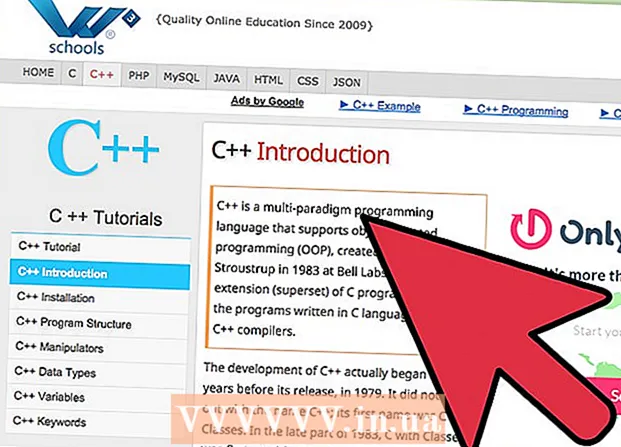Pengarang:
Randy Alexander
Tanggal Pembuatan:
26 April 2021
Tanggal Pembaruan:
1 Juli 2024

Isi
Jika Anda merencanakan perjalanan ke tempat yang Anda tahu tidak memiliki akses ke Internet, Anda mungkin ingin menyimpan beberapa video favorit untuk ditonton secara offline. Versi terbaru aplikasi YouTube mendukung penayangan offline, tetapi fitur ini saat ini tidak tersedia di banyak wilayah, termasuk di AS. Jika Anda tidak dapat mengakses fitur offline di aplikasi YouTube, ada beberapa cara untuk mendapatkan video di perangkat Anda untuk ditonton secara offline.
Langkah
Metode 1 dari 3: Aplikasi YouTube
Daftar ke YouTube Music Key. Ini diperlukan untuk mengunduh video musik dari YouTube untuk penayangan offline. Ini adalah satu-satunya format video yang dapat Anda simpan untuk penayangan offline dengan metode ini. Jika Anda ingin menyimpan video YouTube dalam format lain, gunakan salah satu metode berikut.
- Anda mendapatkan YouTube Music Key dengan berlangganan Google Play Musik Akses Lengkap, dengan biaya $ 10 per bulan.

Harap perbarui aplikasi Anda. Penayangan offline hanya tersedia di aplikasi YouTube versi terbaru. Pembaruan untuk tampilan offline tidak tersedia di setiap wilayah, karena belum diterapkan secara luas. Jika metode ini tidak berhasil, coba metode di bawah ini untuk sistem operasi spesifik Anda.
Tetap terhubung ke jaringan seluler. Untuk menyimpan video, Anda memerlukan koneksi jaringan terlebih dahulu. Setelah video disimpan untuk penayangan offline, Anda dapat memutuskan sambungan dan menontonnya secara offline. Jika Anda tidak dapat terhubung ke Wifi, Anda dapat menggunakan koneksi data jika didukung oleh perangkat Anda.
Aktifkan aplikasi YouTube. Buka YouTube dengan mengklik ikonnya. Ini memiliki persegi panjang merah dengan sudut membulat dan ikon Putar di tengah.

Temukan video musik yang ingin Anda simpan. YouTube memiliki fungsi pencarian dengan menekan tombol pencarian di sudut kanan layar aplikasi utama. Ketik nama video di kotak pencarian, lalu pilih istilah pencarian yang sesuai yang muncul di bawah.- Anda juga dapat menggunakan sidebar, diakses dengan menggesek dari tepi kiri saat berada di layar aplikasi utama, untuk menelusuri langganan Anda jika Anda ingin mencari seperti itu. . Klik "Langganan Saya" di panel kiri untuk menjelajahi video yang baru-baru ini diunggah oleh saluran langganan Anda. Anda juga dapat menggunakan sidebar "History" untuk melihat video yang baru saja Anda tonton.
- Anda hanya dapat menyimpan video musik menggunakan metode ini.
Pilih video untuk membukanya. Pencarian akan menampilkan hasil dengan judul dan ikon kecilnya. Ketuk video yang ingin Anda simpan.
Klik tombol "Unduh" dan pilih kualitas. Di pojok kanan bawah jendela video, Anda akan melihat panah mengarah ke bawah. Klik panah untuk memilih kualitas video. Kualitas yang lebih tinggi membutuhkan waktu download yang lebih lama.
- Jika Anda tidak melihat tombol ini, YouTube tidak mendukung penayangan offline di wilayah Anda. Anda perlu menggunakan salah satu metode yang diuraikan di atas.
Unduh videonya. Setelah memilih kualitas, tekan tombol "OK" di sudut kanan bawah jendela pop-up pemilihan kualitas. Anda juga dapat mencentang kotak yang disebut "Ingat pengaturan saya" sehingga YouTube akan mengunduh kualitas video yang sama nanti. Layar pop-up lain akan muncul memberi tahu Anda bahwa video sedang diunduh dan dapat diakses melalui tombol "Offline" di sidebar. Klik Tutup di kotak pop-up.
- Untuk menonton video, Anda harus menunggu hingga selesai mengunduh. Sebuah pesan akan muncul, memberi tahu Anda tentang kemajuan unduhan. Informasi ini juga dapat ditemukan di menu Offline di aplikasi YouTube.
Putar video secara offline. Saat Anda berada di luar ruangan dan tidak memiliki koneksi Internet, hidupkan aplikasi YouTube dan buka bilah sisi kiri dengan menggesekkan jari Anda dari tepi kiri ponsel saat Anda berada di layar beranda aplikasi. Klik tombol "Offline" di sidebar, lalu pilih video yang telah Anda simpan. Video kemudian akan diputar langsung dari memori ponsel Anda. iklan
Metode 2 dari 3: iPhone, iPad
Buka App Store. Sebagian besar wilayah tidak memiliki fitur menonton offline YouTube. Ini berarti Anda harus menggunakan aplikasi pihak ketiga untuk mengunduh video.
Temukan aplikasi untuk mengunduh video. Aplikasi tersebut secara teknis tidak diizinkan oleh YouTube, dan biasanya akan dihapus dari toko aplikasi. Aplikasi baru akan selalu menjadi yang teratas untuk menggantikannya, jadi aplikasi yang tercantum di sini kemungkinan tidak akan bertahan lama. Sebagian besar aplikasi pengunduhan video bekerja sangat mirip, sehingga proses pengunduhan sangat mirip. Cari "pengunduh video" dan baca ulasan tentang mereka. Mulai 6 Oktober 2015, aplikasi unduhan terpopuler yang bekerja dengan YouTube adalah "Video Pro Movie Downloader".
Silakan luncurkan aplikasi setelah menginstalnya. Saat Anda mengaktifkan Video Pro Movie Downloader, Anda akan disambut dengan browser yang menampilkan YouTube versi seluler.
Temukan video yang ingin Anda unduh. Telusuri YouTube untuk video yang ingin Anda unduh untuk ditonton nanti. Ketuk video tersebut untuk membuka halaman video di YouTube versi seluler.
Klik "Unduh" untuk mulai mengunduh video. Setelah dimulai, Anda akan diminta untuk mengunduh video. Klik "Unduh" untuk mulai mengunduh file video ke perangkat Anda.
Silakan tekan "Selesai" untuk kembali ke layar aplikasi utama. Setelah Anda mulai mengunduh video, ketuk “Selesai” di sudut kiri atas untuk kembali ke layar utama Video Pro Movie Downloader.
Klik "File" untuk menonton video yang Anda unduh. Jika video belum selesai diunduh, itu akan muncul di tab "Download".
Klik pada video dan kemudian klik "Simpan" untuk mentransfernya ke Rol Kamera Anda. Ini akan memungkinkan Anda untuk mengakses video dengan mudah dari aplikasi Foto atau Video.
Tonton video simpanan Anda secara offline. Setelah Anda menyimpan video, Anda dapat menontonnya dari Rol Kamera kapan saja, bahkan tanpa koneksi internet. iklan
Metode 3 dari 3: Android
Buka situs web YouTube menggunakan browser Anda. Jika Anda ingin menyimpan video untuk dilihat nanti di Android, cara termudah adalah menggunakan situs web yang memungkinkan mengunduh video Youtube. Untuk menggunakannya, Anda memerlukan alamat video yang ingin Anda unduh nanti.
Temukan video yang ingin Anda unduh. Temukan di YouTube video yang ingin Anda simpan. Klik di atasnya untuk memuat halaman video YouTube.
Salin URL video (alamat). Tekan dan tahan alamat di bilah URL browser Anda. Pilih "Salin" dari menu yang muncul. Tombol salin mungkin terlihat seperti 2 persegi panjang yang saling tumpang tindih.
Buka situs web yang memungkinkan mengunduh video Youtube. Ada banyak situs yang memungkinkan Anda mengunduh video YouTube. Salah satu situs paling populer dan tepercaya adalah KeepVid.com. Prosesnya akan sangat mirip dengan situs pengunduh video lainnya.
Klik di kolom URL. Di KeepVid, ini di bagian atas halaman. Anda mungkin harus memperbesar, karena situs ini hanya tersedia untuk versi desktop.
Tekan dan tahan kolom kosong, lalu pilih "Tempel". Anda akan menempelkan URL yang disalin ke dalam kotak itu.
Klik "Download" di sebelah kanan kotak URL. Jangan tekan tombol Unduh besar di sebelahnya, karena ini adalah iklan.
Klik "Unduh MP4" untuk mendapatkan kualitas yang Anda inginkan. Banyak versi mungkin hanya memiliki suara atau video, tetapi biasanya Anda akan melihat versi MP4 480p atau lebih tinggi. Mengetuk tautan Unduh akan segera mulai mengunduh video ke perangkat Anda.
Tonton video yang diunduh. Anda akan menemukan video di folder Download yang dapat Anda akses dengan membuka App Drawer dan memilih "Download". Android Anda seharusnya dapat memutar file video tanpa masalah, tetapi jika file tidak dapat diputar, coba gunakan aplikasi VLC Player gratis untuk memutarnya. iklan
Pos terkait
- Buat Video YouTube
- Unggah Video ke YouTube
- Unduh Video YouTube (Unduh video YouTube)